
Wordovs ਡਿਫੈਂਡਰ (ਵਿੰਡੋਜ਼ ਡਿਫੈਂਡਰ) ਇੱਕ ਪ੍ਰੋਗਰਾਮ ਹੈ ਜੋ ਤੁਹਾਨੂੰ ਇਸ ਉਪਭੋਗਤਾ ਬਾਰੇ ਤਾਜ਼ਾ ਅਤੇ ਚੇਤਾਵਨੀਆਂ ਨੂੰ ਰੋਕ ਕੇ ਵਾਇਰਲ ਹਮਲਿਆਂ ਤੋਂ ਵਾਇਰਲ ਹਮਲਿਆਂ ਤੋਂ ਵਾਇਰਲ ਹਮਲਿਆਂ ਤੋਂ ਬਚਾਉਣ ਦੀ ਆਗਿਆ ਦਿੰਦਾ ਹੈ. ਇਹ ਭਾਗ ਤੀਜੀ ਧਿਰ ਐਂਟੀ-ਵਾਇਰਸ ਸਾੱਫਟਵੇਅਰ ਸਥਾਪਤ ਕਰਨ ਵੇਲੇ ਆਪਣੇ ਆਪ ਕੁਨੈਕਸ਼ਨ ਬੰਦ ਹੋ ਜਾਂਦਾ ਹੈ. ਉਹਨਾਂ ਮਾਮਲਿਆਂ ਵਿੱਚ ਜਿੱਥੇ ਇਹ ਨਹੀਂ ਹੁੰਦਾ, ਅਤੇ "ਚੰਗੇ" ਪ੍ਰੋਗਰਾਮਾਂ ਨੂੰ ਰੋਕਣਾ ਜ਼ਰੂਰੀ ਤੌਰ ਤੇ ਮੈਨੂਅਲ ਅਯੋਗਤਾ ਦੀ ਲੋੜ ਹੋ ਸਕਦੀ ਹੈ. ਇਸ ਲੇਖ ਵਿਚ, ਆਓ ਅਸੀਂ ਵਿੰਡੋਜ਼ 8 ਅਤੇ ਇਸ ਪ੍ਰਣਾਲੀ ਦੇ ਹੋਰ ਸੰਸਕਰਣਾਂ ਨੂੰ ਕਿਵੇਂ ਬੰਦ ਕਰੀਏ ਇਸ ਬਾਰੇ ਗੱਲ ਕਰੀਏ ਕਿ ਐਂਟੀਵਾਇਰਸ ਨੂੰ ਕਿਵੇਂ ਬੰਦ ਕਰਨਾ ਹੈ.
ਵਿੰਡੋਜ਼ ਡਿਫੈਂਡਰ ਬੰਦ ਕਰੋ
ਡਿਫੈਂਡਰ ਨੂੰ ਬੰਦ ਕਰਨ ਤੋਂ ਪਹਿਲਾਂ, ਇਹ ਸਮਝਿਆ ਜਾਣਾ ਚਾਹੀਦਾ ਹੈ ਕਿ ਸਿਰਫ ਅਸਧਾਰਨ ਮਾਮਲਿਆਂ ਵਿੱਚ ਇਹ ਕਰਨਾ ਜ਼ਰੂਰੀ ਹੈ. ਉਦਾਹਰਣ ਦੇ ਲਈ, ਜੇ ਕੰਪੋਨੈਂਟ ਲੋੜੀਂਦੇ ਪ੍ਰੋਗਰਾਮ ਦੀ ਸਥਾਪਨਾ ਨੂੰ ਰੋਕਦਾ ਹੈ, ਤਾਂ ਇਹ ਅਸਥਾਈ ਤੌਰ 'ਤੇ ਸ਼ਾਮਲ ਕੀਤੇ ਜਾ ਸਕਦੇ ਹਨ. ਇਸ ਨੂੰ ਵੱਖੋ ਵੱਖਰੇ ਸੰਪਾਦਨਾਂ ਵਿਚ ਕਿਵੇਂ ਕਰਨਾ ਹੈ "ਵਿੰਡੋਜ਼" ਹੇਠਾਂ ਵਰਣਨ ਕੀਤਾ ਜਾਵੇਗਾ. ਇਸ ਤੋਂ ਇਲਾਵਾ, ਅਸੀਂ ਗੱਲ ਕਰਾਂਗੇ ਕਿ ਭਾਗ ਨੂੰ ਕਿਵੇਂ ਸਮਰੱਥ ਬਣਾਇਆ ਜਾਵੇ ਜੇ ਇਹ ਕਿਸੇ ਕਾਰਨਾਂ ਕਰਕੇ ਇਸ ਨੂੰ ਅਯੋਗ ਕਰ ਦਿੱਤਾ ਗਿਆ ਹੈ ਅਤੇ ਇਸ ਨੂੰ ਰਵਾਇਤੀ ਸਾਧਨਾਂ ਨੂੰ ਐਕਟੀਵੇਟ ਕਰਨ ਦੀ ਕੋਈ ਸੰਭਾਵਨਾ ਨਹੀਂ ਹੈ.ਵਿੰਡੋਜ਼ 10.
ਵਿੰਡੋਜ਼ ਡਿਫੈਂਡਰ ਨੂੰ "ਦਰਜਨ" ਵਿੱਚ ਅਯੋਗ ਕਰਨ ਲਈ, ਤੁਹਾਨੂੰ ਪਹਿਲਾਂ ਇਸ ਨੂੰ ਪ੍ਰਾਪਤ ਕਰਨਾ ਪਵੇਗਾ.
- ਟਾਸਕਬਾਰ ਤੇ ਸਰਚ ਬਟਨ ਤੇ ਕਲਿਕ ਕਰੋ ਅਤੇ ਬਿਨਾਂ ਹਵਾਲੇ ਦੇ "ਡਿਫੈਂਡਰ" ਲਿਖੋ, ਅਤੇ ਫਿਰ ਸੰਬੰਧਿਤ ਲਿੰਕ ਤੇ ਜਾਓ.
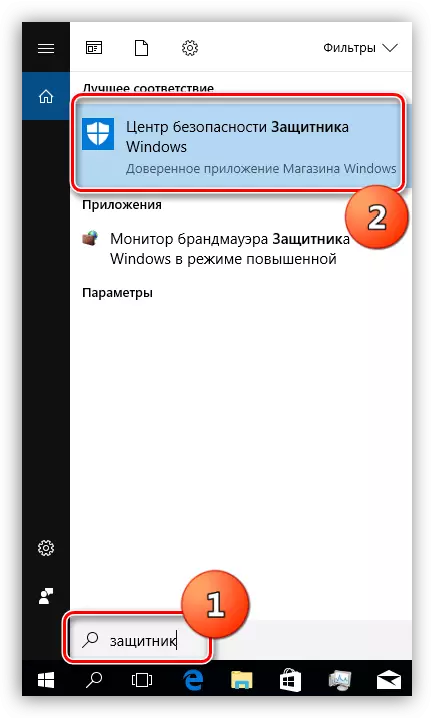
- "ਸੁਰੱਖਿਆ ਕੇਂਦਰ" ਵਿੱਚ ਹੇਠਾਂ ਖੱਬੇ ਕੋਨੇ ਵਿੱਚ ਗੀਅਰ ਤੇ ਕਲਿਕ ਕਰੋ.
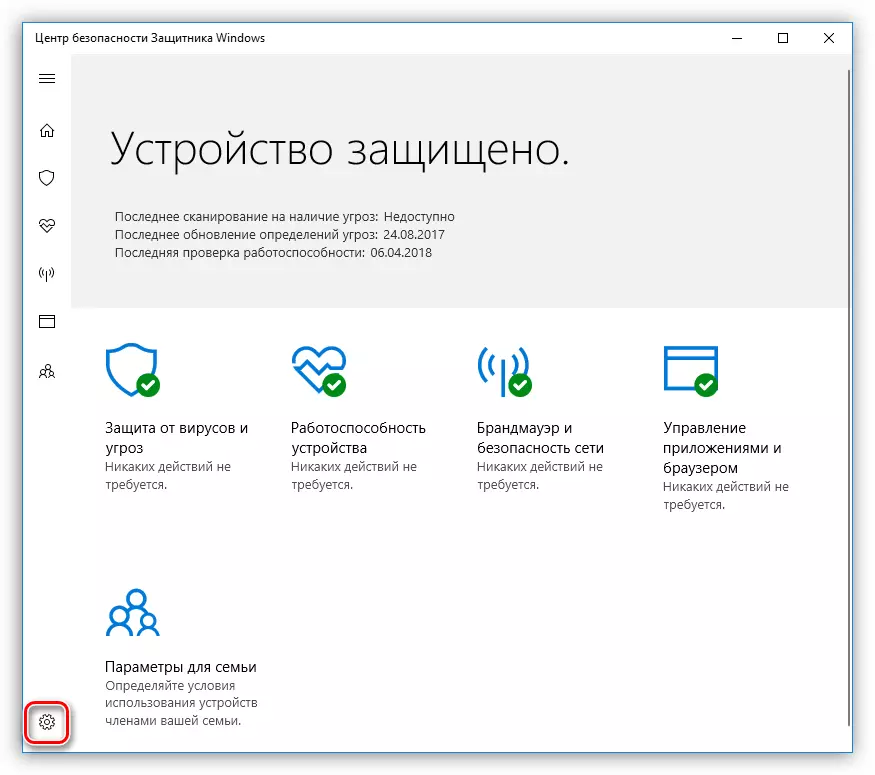
- ਹਵਾਲੇ ਦੇ ਪੈਰਾਮੀਟਰਾਂ ਦੁਆਰਾ "ਵਾਇਰਸਾਂ ਅਤੇ ਧਮਕੀਆਂ ਤੋਂ ਬਚਾਅ ਦੇ ਮਾਪਦੰਡਾਂ ਦੁਆਰਾ".

- ਇਸ ਤੋਂ ਇਲਾਵਾ, "ਰੀਅਲ ਟਾਈਮ ਪ੍ਰੋਟੈਕਸ਼ਨ" ਭਾਗ ਵਿਚ, ਅਸੀਂ ਸਵਿੱਚ ਨੂੰ "ਬੰਦ" ਸਥਿਤੀ ਤੇ ਸੈਟ ਕਰਦੇ ਹਾਂ.
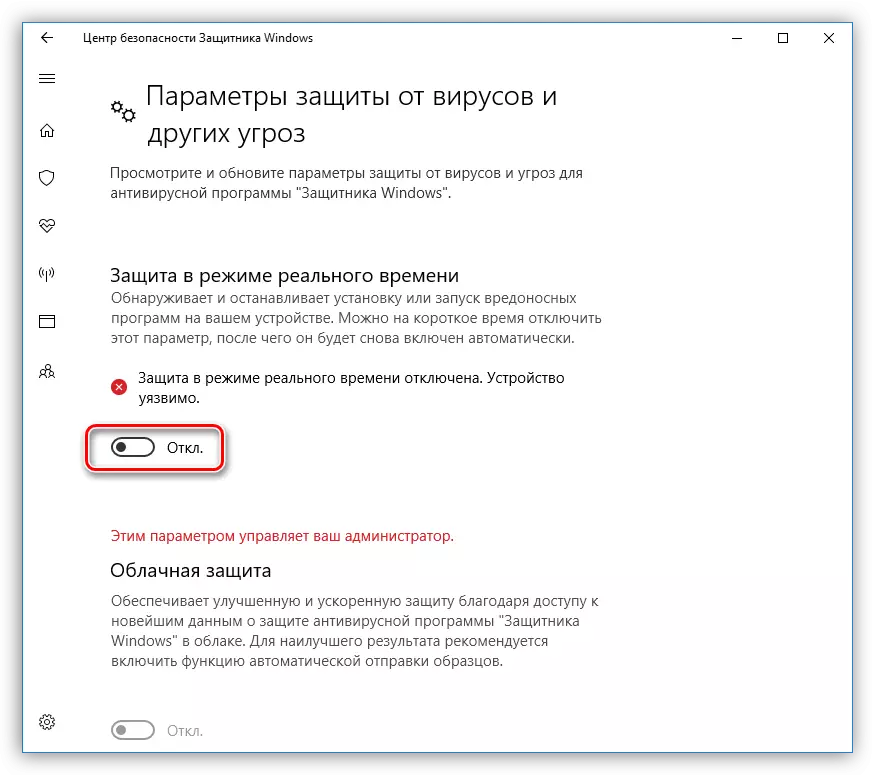
- ਇੱਕ ਸਫਲ ਡਿਸਕਨੈਕਸ਼ਨ ਸਾਨੂੰ ਸੂਚਨਾਵਾਂ ਦੇ ਖੇਤਰ ਵਿੱਚ ਇੱਕ ਪੌਪ-ਅਪ ਸੁਨੇਹਾ ਦੱਸੇਗੀ.
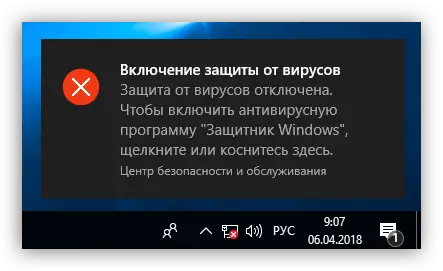
ਐਪਲੀਕੇਸ਼ਨ ਨੂੰ ਅਯੋਗ ਕਰਨ ਲਈ ਹੋਰ ਵਿਕਲਪ ਹਨ, ਜੋ ਕਿ ਹੇਠ ਦਿੱਤੇ ਲਿੰਕ ਤੇ ਉਪਲਬਧ ਲੇਖ ਵਿੱਚ ਦੱਸਿਆ ਗਿਆ ਹੈ.
ਹੋਰ ਪੜ੍ਹੋ: ਵਿੰਡੋਜ਼ 10 ਵਿੱਚ ਡਿਫੈਂਡਰ ਨੂੰ ਅਯੋਗ ਕਰੋ
ਅਗਲਾ ਪ੍ਰੋਗਰਾਮ ਨੂੰ ਕਿਵੇਂ ਸਮਰੱਥਿਤ ਕਰਨਾ ਹੈ. ਸਧਾਰਣ ਸਥਿਤੀਆਂ ਦੇ ਅਧੀਨ, ਡਿਫੈਂਡਰ ਨੂੰ ਸਿਰਫ਼ ਕਿਰਿਆਸ਼ੀਲ ਹੁੰਦਾ ਹੈ, ਸਵਿੱਚ ਨੂੰ "ਚਾਲੂ" ਸਥਿਤੀ ਵਿੱਚ ਅਨੁਵਾਦ ਕਰਨਾ ਕਾਫ਼ੀ ਹੈ. ਜੇ ਇਹ ਨਹੀਂ ਕੀਤਾ ਜਾਂਦਾ, ਤਾਂ ਅਰਜ਼ੀ ਕੁਝ ਸਮੇਂ ਬਾਅਦ ਸੁਤੰਤਰ ਰੂਪ ਵਿੱਚ ਕਿਰਿਆਸ਼ੀਲ ਹੋ ਜਾਂਦੀ ਹੈ.
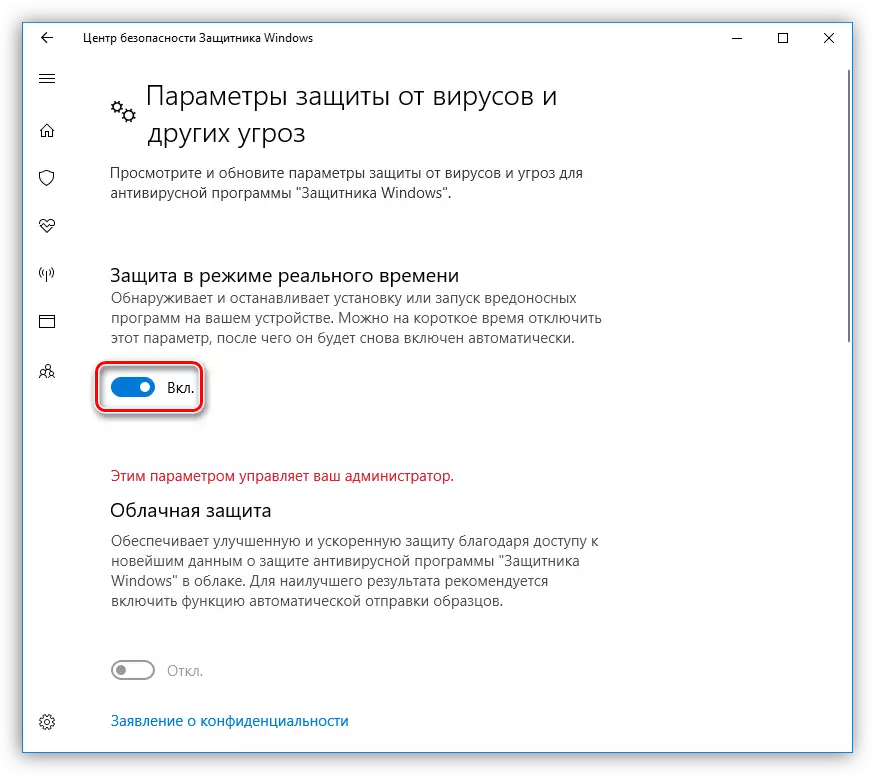
ਕਈ ਵਾਰ, ਜਦੋਂ ਤੁਸੀਂ ਵਿੰਡੋਜ਼ ਡਿਫੈਂਡਰ ਚਾਲੂ ਕਰਦੇ ਹੋ, ਤਾਂ ਕੁਝ ਸਮੱਸਿਆਵਾਂ ਪੈਰਾਮੀਟਰ ਵਿੰਡੋ ਵਿੱਚ ਦਿਖਾਈ ਦਿੰਦੀਆਂ ਹਨ. ਉਹ ਇੱਕ ਚਿਤਾਵਨੀ ਦੇ ਨਾਲ ਵਿੰਡੋ ਦੀ ਦਿੱਖ ਵਿੱਚ ਪ੍ਰਗਟ ਕੀਤੇ ਜਾਂਦੇ ਹਨ ਜੋ ਇੱਕ ਅਚਾਨਕ ਗਲਤੀ ਆਈ ਹੈ.
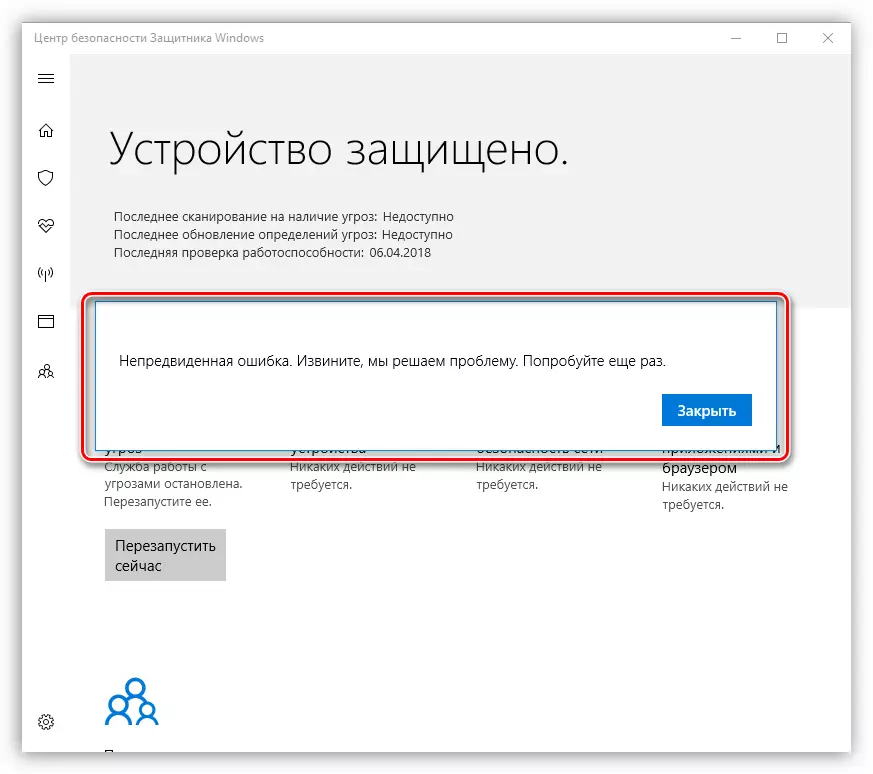
"ਦਰਜਨਾਂ" ਦੇ ਪੁਰਾਣੇ ਸੰਸਕਰਣਾਂ ਵਿੱਚ ਅਸੀਂ ਅਜਿਹੇ ਸੰਦੇਸ਼ ਨੂੰ ਵੇਖਾਂਗੇ:

ਤੁਸੀਂ ਇਨ੍ਹਾਂ ਨਾਲ ਦੋ ਤਰੀਕਿਆਂ ਨਾਲ ਮੁਕਾਬਲਾ ਕਰ ਸਕਦੇ ਹੋ. ਸਭ ਤੋਂ ਪਹਿਲਾਂ "ਸਥਾਨਕ ਸਮੂਹ ਸਿਆਸਤਦਾਨਾਂ" ਦੀ ਵਰਤੋਂ ਕਰਨੀ ਹੈ, ਅਤੇ ਦੂਜਾ ਰਜਿਸਟਰੀ ਵਿੱਚ ਮੁੱਖ ਮੁੱਲਾਂ ਨੂੰ ਬਦਲਣ ਲਈ ਹੈ.
ਹੋਰ ਪੜ੍ਹੋ: ਵਿੰਡੋਜ਼ 10 ਵਿੱਚ ਡਿਫੈਂਡਰ ਨੂੰ ਸਮਰੱਥ ਕਰਨਾ
ਕਿਰਪਾ ਕਰਕੇ ਯਾਦ ਰੱਖੋ ਕਿ ਅਗਲੇ ਅਪਡੇਟ ਦੇ ਨਾਲ, "ਐਡੀਟਰ" ਵਿੱਚ ਕੁਝ ਪੈਰਾਮੀਟਰ ਬਦਲ ਗਏ ਹਨ. ਇਹ ਦੋ ਲੇਖਾਂ ਤੇ ਲਾਗੂ ਹੁੰਦਾ ਹੈ, ਜਿਸਦਾ ਸਾਰ ਦਿੱਤਾ ਗਿਆ ਹੈ. ਇਸ ਸਮੱਗਰੀ ਨੂੰ ਬਣਾਉਣ ਵੇਲੇ, ਜ਼ਰੂਰੀ ਨੀਤੀ ਸਕ੍ਰੀਨਸ਼ਾਟ ਵਿੱਚ ਦਿਖਾਈ ਗਈ ਫੋਲਡਰ ਵਿੱਚ ਹੈ.
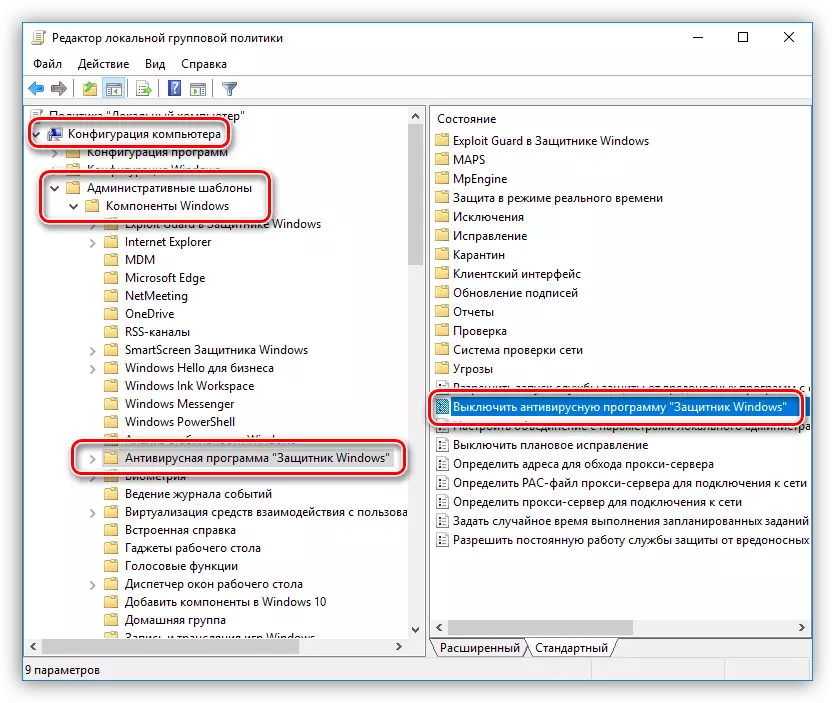
ਵਿੰਡੋਜ਼ 8.
ਜੀ 8 ਵਿੱਚ ਇੱਕ ਐਪਲੀਕੇਸ਼ਨ ਸ਼ੁਰੂ ਕਰਨਾ ਵੀ ਬਿਲਟ-ਇਨ ਖੋਜ ਦੁਆਰਾ ਕੀਤਾ ਗਿਆ ਹੈ.
- ਅਸੀਂ ਮਾ mouse ਸ ਦੇ ਕਰਸਰ ਨੂੰ ਸੁਹਜ ਪੈਨਲ ਤੇ ਕਾਲ ਕਰਕੇ ਸਕ੍ਰੀਨ ਦੇ ਸੱਜੇ ਕੋਨੇ ਤੇ ਲਿਆਉਂਦੇ ਹਾਂ, ਅਤੇ ਖੋਜ ਤੇ ਜਾਂਦੇ ਹਾਂ.

- ਅਸੀਂ ਪ੍ਰੋਗਰਾਮ ਦਾ ਨਾਮ ਦਾਖਲ ਕਰਦੇ ਹਾਂ ਅਤੇ ਮਿਲੀ ਆਈਟਮ ਤੇ ਕਲਿਕ ਕਰਦੇ ਹਾਂ.
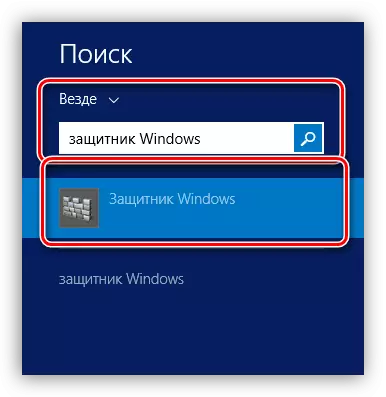
- ਅਸੀਂ "ਪੈਰਾਮੀਟਰਾਂ" ਟੈਬ ਅਤੇ ਰੀਅਲ ਟਾਈਮ ਵਿੱਚ ਸੁਰੱਖਿਆ "ਵਿੱਚ ਜਾਂਦੇ ਹਾਂ, ਅਸੀਂ ਉਥੇ ਸਿਰਫ ਚੋਣ ਬਕਸੇ ਨੂੰ ਹਟਾਉਂਦੇ ਹਾਂ. ਫਿਰ "ਤਬਦੀਲੀਆਂ ਸੰਭਾਲੋ" ਤੇ ਕਲਿਕ ਕਰੋ.
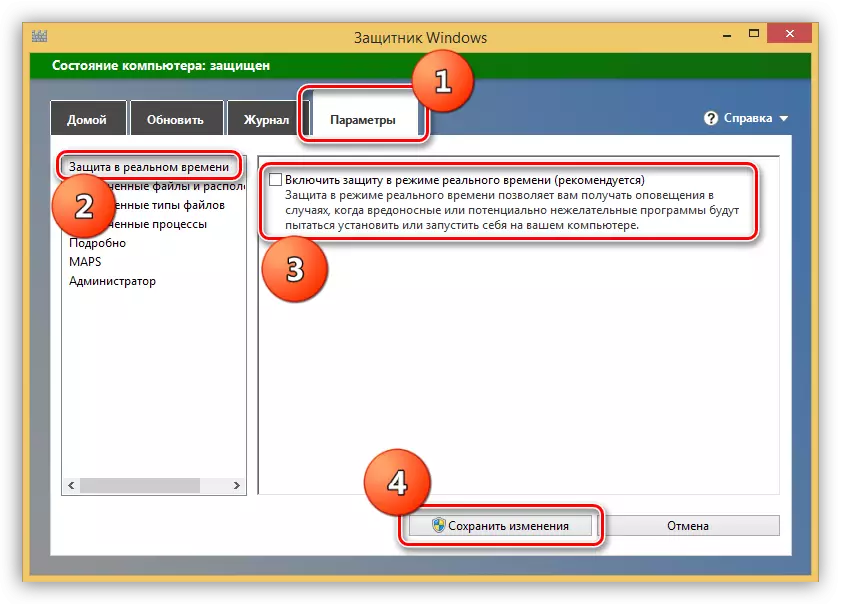
- ਹੁਣ "ਹੋਮ" ਟੈਬ ਤੇ, ਅਸੀਂ ਇਹ ਤਸਵੀਰ ਵੇਖਾਂਗੇ:
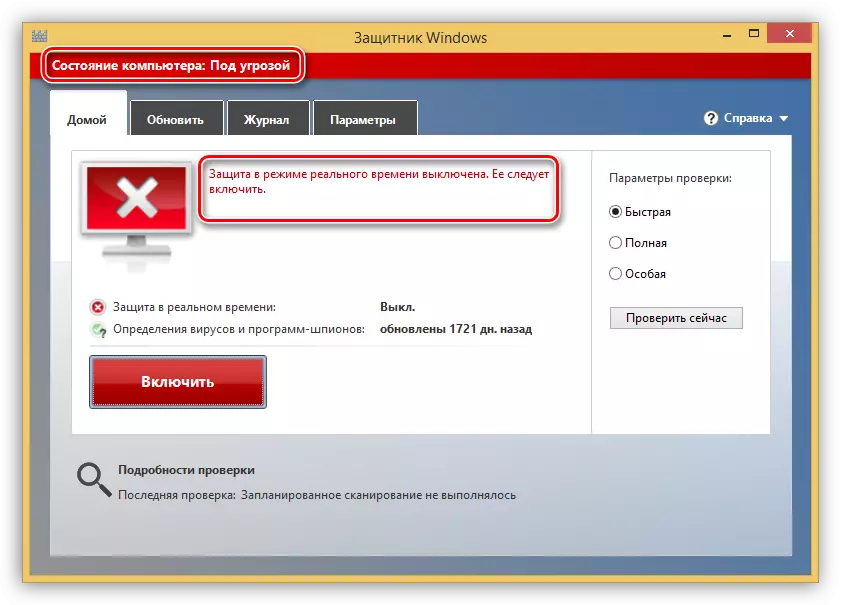
- ਜੇ ਤੁਹਾਨੂੰ ਡਿਫੈਂਡਰ ਨੂੰ ਪੂਰੀ ਤਰ੍ਹਾਂ ਅਯੋਗ ਕਰਨ ਦੀ ਜ਼ਰੂਰਤ ਹੈ, ਭਾਵ, ਇਸ ਦੀ ਵਰਤੋਂ ਨੂੰ ਬਾਹਰ ਕੱ .ਣਾ ਹੈ, ਫਿਰ ਪ੍ਰਬੰਧਕ ਦੀ ਇਕਾਈ ਵਿਚ "ਵਿਕਲਪਾਂ" ਟੈਬ 'ਤੇ, "ਐਪਲੀਕੇਸ਼ਨ ਦੀ ਵਰਤੋਂ ਕਰੋ" ਅਤੇ ਤਬਦੀਲੀਆਂ ਨੂੰ ਸੁਰੱਖਿਅਤ ਕਰੋ. ਕਿਰਪਾ ਕਰਕੇ ਯਾਦ ਰੱਖੋ ਕਿ ਇਹ ਕਾਰਜਾਂ ਤੋਂ ਬਾਅਦ, ਪ੍ਰੋਗਰਾਮ ਵਿੱਚ ਸਿਰਫ ਵਿਸ਼ੇਸ਼ ਫੰਡਾਂ ਦੀ ਸਹਾਇਤਾ ਨਾਲ ਸ਼ਾਮਲ ਕੀਤਾ ਜਾ ਸਕਦਾ ਹੈ ਜਿਸ ਦਾ ਅਸੀਂ ਹੇਠਾਂ ਵਰਣਨ ਕਰਾਂਗੇ.
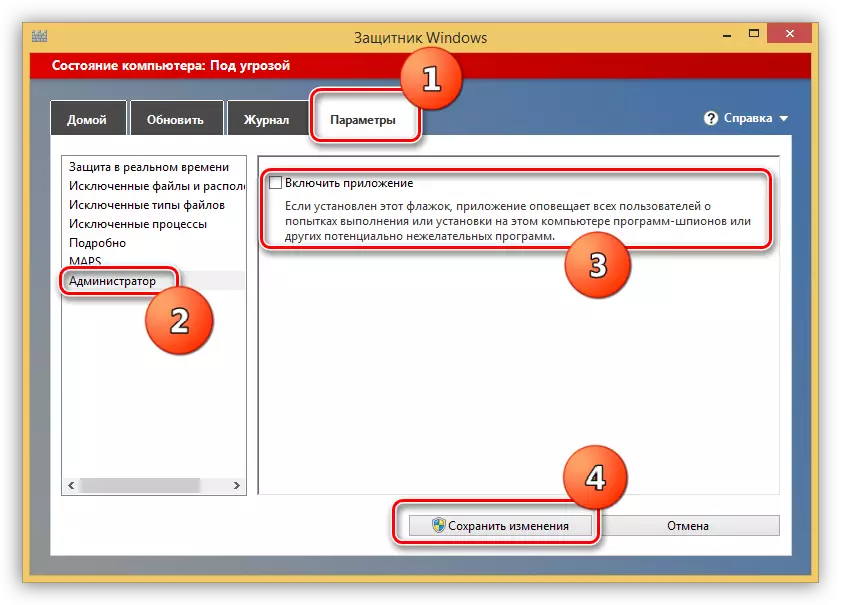
ਬਾਕਸ ਨੂੰ ਸਥਾਪਤ ਕਰਨ ਲਈ ਬਕਸੇ ਨੂੰ ਸਥਾਪਤ ਕਰਕੇ ਰੀਅਲ-ਟਾਈਮ ਪ੍ਰੋਟੈਕਸ਼ਨ ਨੂੰ ਦੁਬਾਰਾ ਚਾਲੂ ਕਰ ਸਕਦੇ ਹੋ (ਪੈਰਾ 3 ਦੇਖੋ) ਜਾਂ ਹੋਮ ਟੈਬ 'ਤੇ ਲਾਲ ਬਟਨ ਨੂੰ ਦਬਾ ਕੇ.
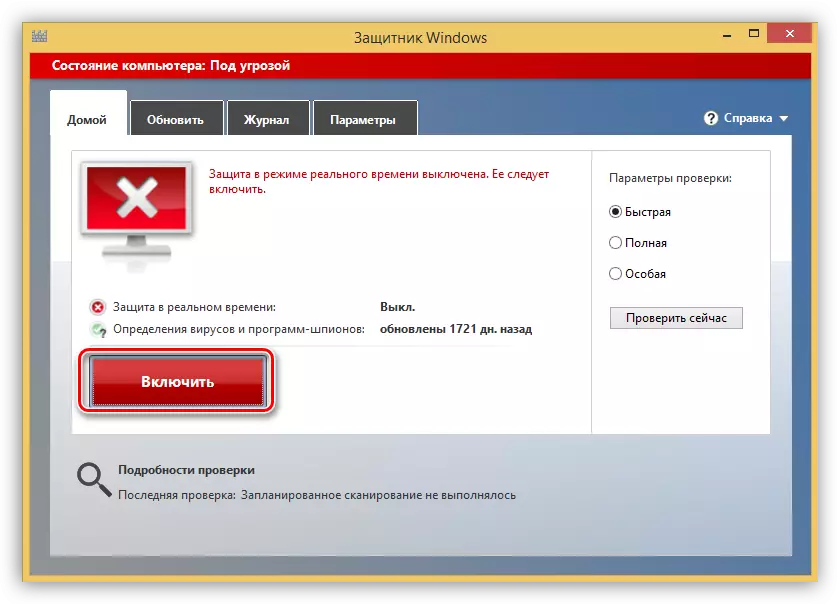
ਜੇ ਡਿਫੈਂਡਰ ਪ੍ਰਸ਼ਾਸਕ ਇਕਾਈ ਵਿੱਚ ਅਸਮਰਥਿਤ ਕੀਤਾ ਗਿਆ ਸੀ ਜਾਂ ਸਿਸਟਮ ਵਿੱਚ ਅਸਫਲਤਾਵਾਂ ਸਨ, ਜਾਂ ਕੁਝ ਕਾਰਕਾਂ ਨੇ ਐਪਲੀਕੇਸ਼ਨ ਸਟਾਰਟ ਪੈਰਾਮੀਟਰਾਂ ਵਿੱਚ ਤਬਦੀਲੀ ਨੂੰ ਪ੍ਰਭਾਵਤ ਕੀਤਾ ਹੈ, ਤਾਂ ਅਸੀਂ ਇਸ ਗਲਤੀ ਨੂੰ ਵੇਖਾਂਗੇ:
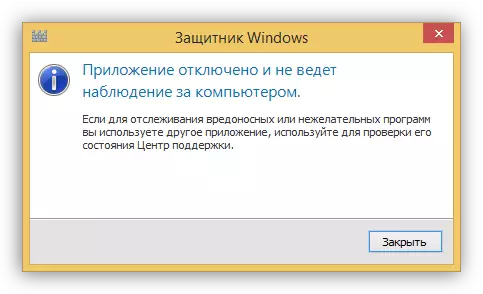
ਪ੍ਰੋਗਰਾਮ ਦੀ ਕਾਰਗੁਜ਼ਾਰੀ ਨੂੰ ਬਹਾਲ ਕਰਨ ਲਈ, ਤੁਸੀਂ ਦੋ ਹੱਲਾਂ ਦਾ ਸਹਾਰਾ ਲੈ ਸਕਦੇ ਹੋ. ਉਹ ਇਕੋ ਜਿਹੇ ਹਨ ਜਿਵੇਂ ਕਿ "ਦਰਜਨ" - ਸਥਾਨਕ ਸਮੂਹ ਨੀਤੀਆਂ ਦੀ ਸਥਾਪਨਾ ਕਰਨਾ ਅਤੇ ਸਿਸਟਮ ਰਜਿਸਟਰੀ ਵਿਚ ਕਿਸੇ ਕੁੰਜੀਆਂ ਵਿਚੋਂ ਇਕ ਨੂੰ ਬਦਲਣਾ.
1 ੰਗ 1: ਸਥਾਨਕ ਸਮੂਹ ਨੀਤੀ
- ਤੁਸੀਂ ਇਸ ਸਨੈਪ-ਇਨ ਨੂੰ "ਰਨ" ਮੀਨੂੰ ਵਿੱਚ ਲਾਗੂ ਕਰਕੇ ਐਕਸੈਸ ਕਰ ਸਕਦੇ ਹੋ. ਵਿਨ + ਆਰ ਕੁੰਜੀਆਂ ਦੇ ਸੁਮੇਲ ਨੂੰ ਦਬਾਓ ਅਤੇ ਲਿਖੋ
gpedit.msc.
"ਓਕੇ" ਤੇ ਕਲਿਕ ਕਰੋ.
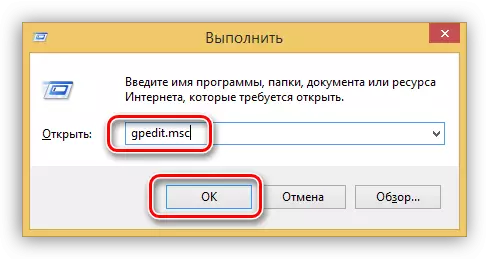
- ਇਸ ਤੋਂ ਇਲਾਵਾ "ਕੰਪਿ Computer ਟਰ ਕੌਂਫਿਗਰੇਸ਼ਨ" ਭਾਗ ਤੇ ਜਾਓ "ਪ੍ਰਬੰਧਕੀ ਟੈਂਪਲੇਟਸ" ਬ੍ਰਾਂਚ ਅਤੇ ਫੇਰ "ਵਿੰਡੋਜ਼ ਕੰਪੋਨੈਂਟ". ਫੋਲਡਰ ਜਿਸ ਦੀ ਤੁਹਾਨੂੰ ਵਿੰਡੋਜ਼ ਡਿਫੈਂਡਰ ਕਹਿੰਦੇ ਹਨ.
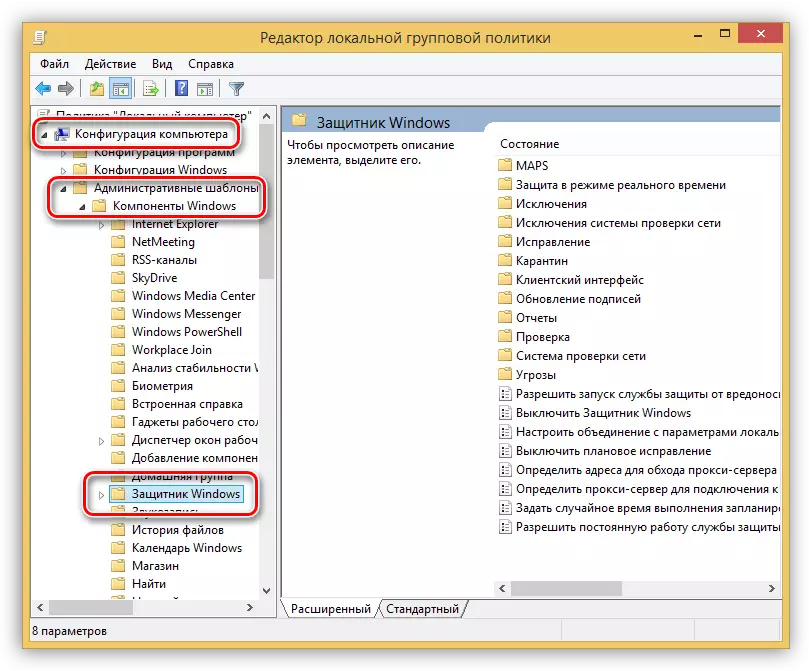
- ਪੈਰਾਮੀਟਰ ਜਿਸ ਨੂੰ ਅਸੀਂ ਅਨੁਕੂਲਿਤ ਕਰਾਂਗੇ ਉਸਨੂੰ "ਵਿੰਡੋਜ਼ ਡਿਫੈਂਡਰ ਨੂੰ ਬੰਦ ਕਰੋ" ਕਿਹਾ ਜਾਂਦਾ ਹੈ.
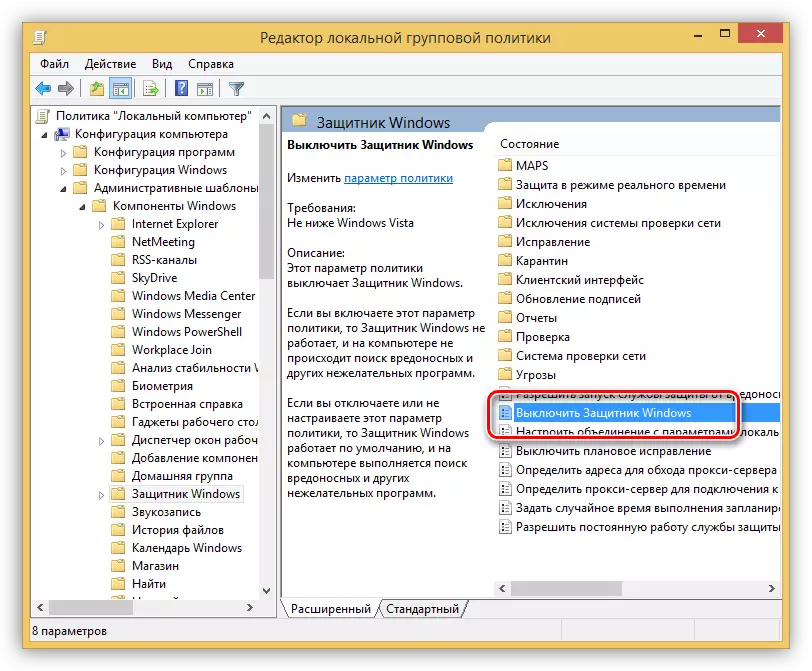
- ਨੀਤੀ ਵਿਸ਼ੇਸ਼ਤਾਵਾਂ ਤੇ ਜਾਣ ਲਈ, ਲੋੜੀਂਦੀ ਚੀਜ਼ ਦੀ ਚੋਣ ਕਰੋ ਅਤੇ ਸਕ੍ਰੀਨਸ਼ਾਟ ਵਿੱਚ ਦਰਸਾਏ ਲਿੰਕ ਤੇ ਕਲਿਕ ਕਰੋ.
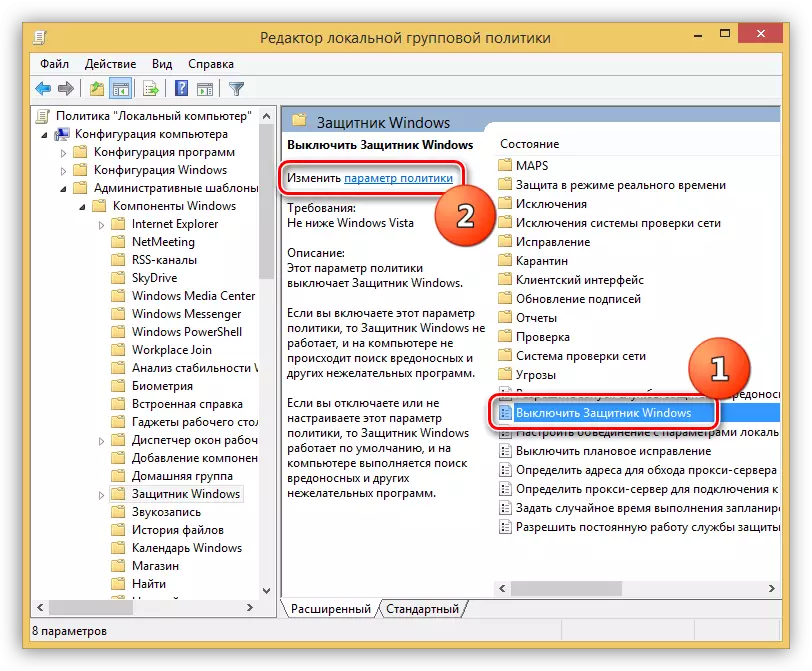
- ਸੈਟਿੰਗਜ਼ ਵਿੰਡੋ ਵਿੱਚ, ਅਸੀਂ ਸਵਿੱਚ ਨੂੰ "ਅਯੋਗ" ਸਥਿਤੀ ਵਿੱਚ ਸੈਟ ਕਰਦੇ ਹਾਂ ਅਤੇ "ਲਾਗੂ" ਤੇ ਕਲਿਕ ਕਰਦੇ ਹਾਂ.
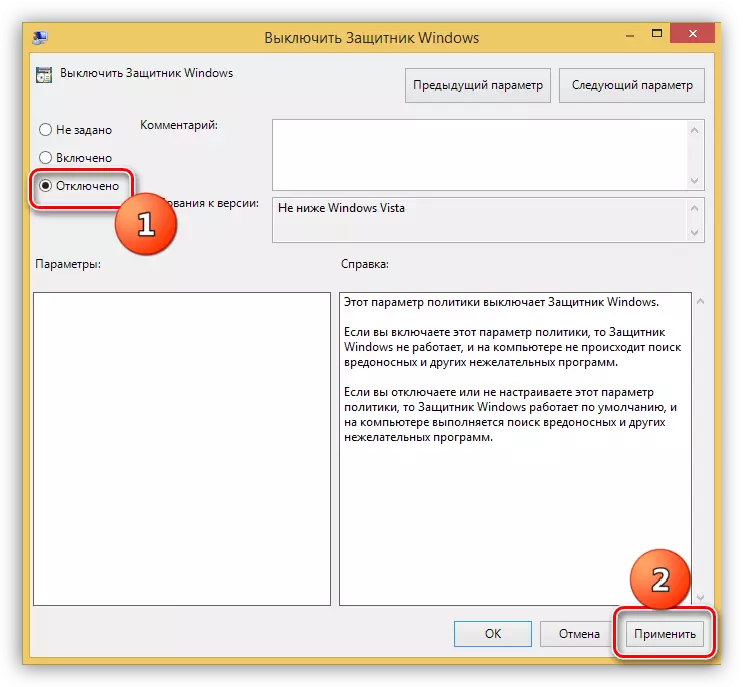
- ਅੱਗੇ, ਡਿਫੈਂਡਰ ਨੂੰ ਇਸ ਦੇ ਤਰੀਕੇ ਨਾਲ ਲਾਂਚ ਕਰੋ (ਖੋਜ ਦੁਆਰਾ) ਅਤੇ ਹੋਮ ਟੈਬ ਦੇ ਅਨੁਸਾਰੀ ਬਟਨ ਦੀ ਵਰਤੋਂ ਕਰਕੇ ਇਸਨੂੰ ਚਾਲੂ ਕਰੋ.

2 ੰਗ 2: ਰਜਿਸਟਰੀ ਸੰਪਾਦਕ
ਜੇ ਕੋਈ "ਸਥਾਨਕ ਸਮੂਹ ਨੀਤੀ ਸੰਪਾਦਕ ਨਹੀਂ ਹੈ ਤਾਂ ਇਹ ਤਰੀਕਾ ਡਿਫੈਂਡਰ ਨੂੰ ਐਕਟੀਵੇਟ ਕਰਨ ਵਿੱਚ ਸਹਾਇਤਾ ਕਰੇਗਾ. ਅਜਿਹੀਆਂ ਖਤਰਨਾਕ ਬਹੁਤ ਘੱਟ ਹੁੰਦੇ ਹਨ ਅਤੇ ਕਈ ਕਾਰਨਾਂ ਕਰਕੇ ਹੁੰਦੇ ਹਨ. ਉਨ੍ਹਾਂ ਵਿਚੋਂ ਇਕ ਨੂੰ ਤੀਜੀ ਧਿਰ ਐਂਟੀਵਾਇਰਸ ਜਾਂ ਖਤਰਨਾਕ ਪ੍ਰੋਗਰਾਮ ਦੁਆਰਾ ਅਰਜ਼ੀ ਨੂੰ ਅਯੋਗ ਕਰਨ ਲਈ ਮਜਬੂਰ ਕੀਤਾ ਜਾਂਦਾ ਹੈ.
- "ਰਨ" ਸਤਰ (ਵਿਨ + ਆਰ) ਅਤੇ ਕਮਾਂਡਾਂ ਦੀ ਵਰਤੋਂ ਕਰਕੇ ਸਿਸਟਮ ਰਜਿਸਟਰੀ ਸੰਪਾਦਕ ਖੋਲ੍ਹੋ
ragedit.
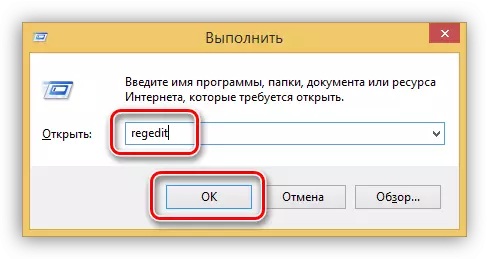
- ਲੋੜੀਂਦਾ ਫੋਲਡਰ 'ਤੇ ਸਥਿਤ ਹੈ
HKEKE_LOCAL_MACHINE \ ਸਾੱਫਟਵੇਅਰ \ ਨਮੀਜ਼ \ ਮਾਈਕਰੋਸੌਫਟ \ ਵਿੰਡੋਜ਼ ਡਿਫੈਂਡਰ
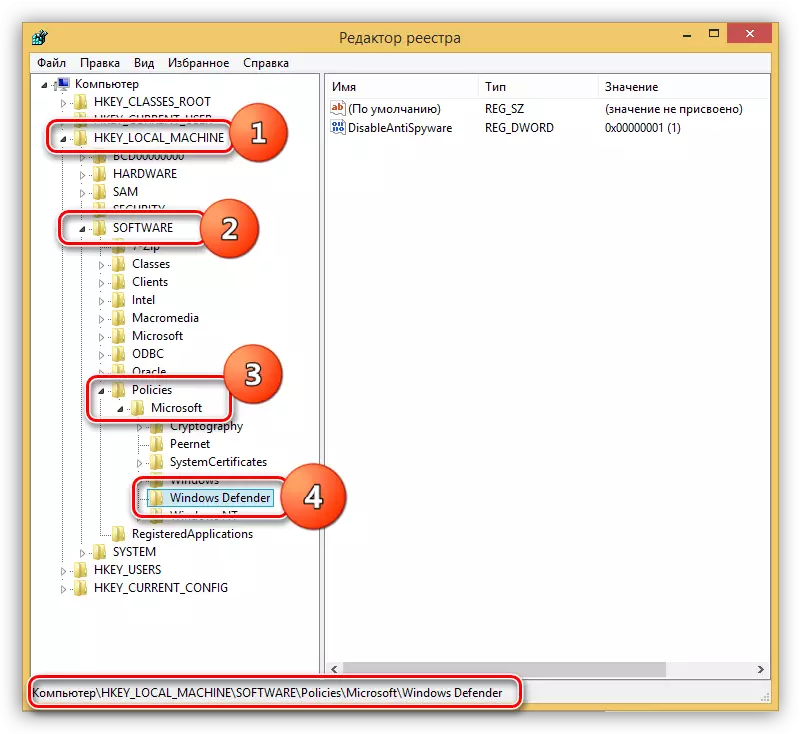
- ਇੱਥੇ ਇੱਕ ਕੁੰਜੀ ਹੈ. ਇਸ 'ਤੇ ਦੋ ਵਾਰ ਕਲਿੱਕ ਕਰੋ ਅਤੇ "1" ਤੋਂ "0" ਨਾਲ ਮੁੱਲ ਬਦਲੋ, ਅਤੇ ਫਿਰ "ਓਕੇ" ਤੇ ਕਲਿਕ ਕਰੋ.
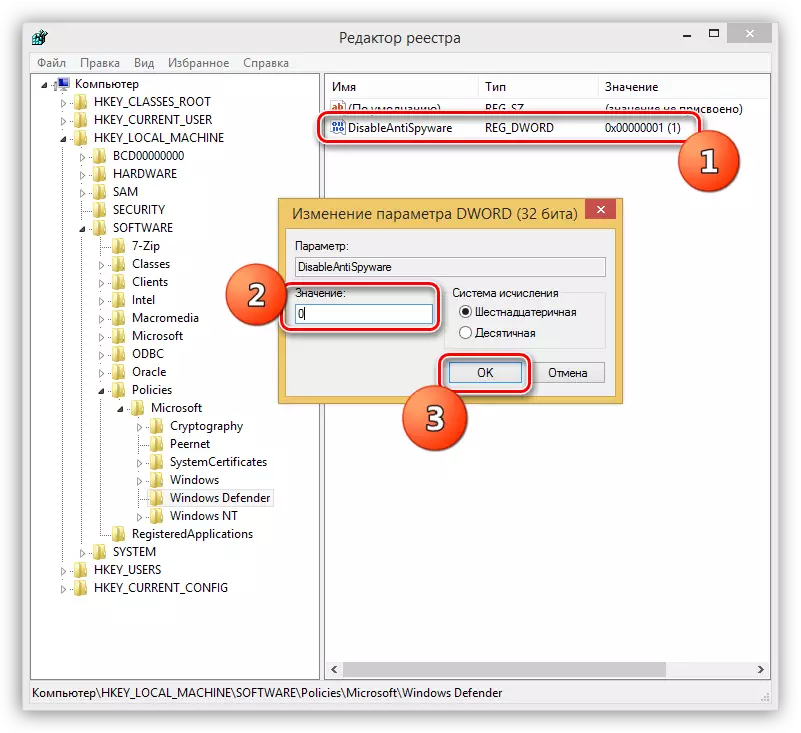
- ਸੰਪਾਦਕ ਨੂੰ ਬੰਦ ਕਰੋ ਅਤੇ ਕੰਪਿ reb ਟਰ ਨੂੰ ਮੁੜ ਚਾਲੂ ਕਰੋ. ਕੁਝ ਮਾਮਲਿਆਂ ਵਿੱਚ, ਮੁੜ ਚਾਲੂ ਕਰਨ ਦੀ ਜ਼ਰੂਰਤ ਨਹੀਂ ਪਵੇਗੀ, ਸਿਰਫ ਸੁਹਜ ਪੈਨਲ ਦੁਆਰਾ ਐਪਲੀਕੇਸ਼ਨ ਨੂੰ ਖੋਲ੍ਹਣ ਦੀ ਕੋਸ਼ਿਸ਼ ਕਰੋ.
- ਡਿਫੈਂਡਰ ਖੋਲ੍ਹਣ ਤੋਂ ਬਾਅਦ, ਸਾਨੂੰ "ਰਨ" ਬਟਨ ਨੂੰ ਸਰਗਰਮ ਕਰਨ ਦੀ ਜ਼ਰੂਰਤ ਹੋਏਗੀ (ਉੱਪਰ ਦੇਖੋ).
ਵਿੰਡੋਜ਼ 7.
ਤੁਸੀਂ ਇਸ ਐਪਲੀਕੇਸ਼ਨ ਨੂੰ "ਸੱਤ" ਦੇ ਨਾਲ ਨਾਲ ਵਿੰਡੋਜ਼ 8 ਅਤੇ 10 ਵਿਚ ਖੋਲ੍ਹ ਸਕਦੇ ਹੋ.
- ਸਟਾਰਟ ਮੀਨੂ ਨੂੰ ਖੋਲ੍ਹੋ ਅਤੇ "ਪ੍ਰੋਗਰਾਮ ਲੱਭੋ ਅਤੇ ਫਾਈਲਾਂ" ਫੀਲਡ ਲਿਖੋ "ਡਿਫੈਂਡਰ". ਅੱਗੇ, ਹਵਾਲਗੀ ਵਿੱਚ ਲੋੜੀਂਦੀ ਚੀਜ਼ ਦੀ ਚੋਣ ਕਰੋ.
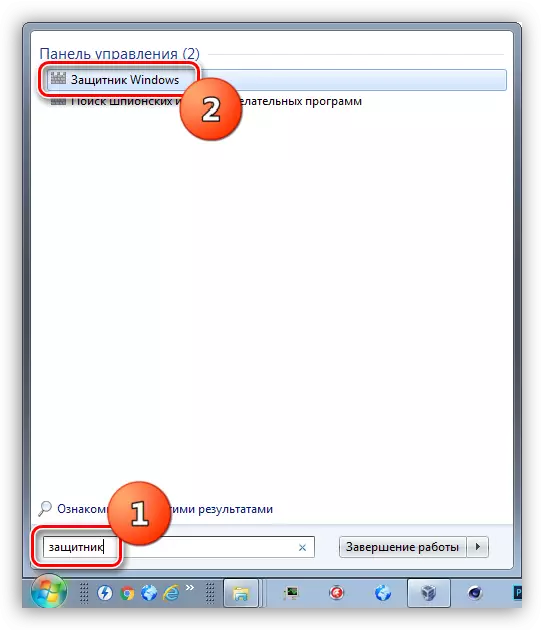
- ਬੰਦ ਕਰਨ ਲਈ, ਲਿੰਕ "ਪ੍ਰੋਗਰਾਮ" ਤੇ ਜਾਓ.
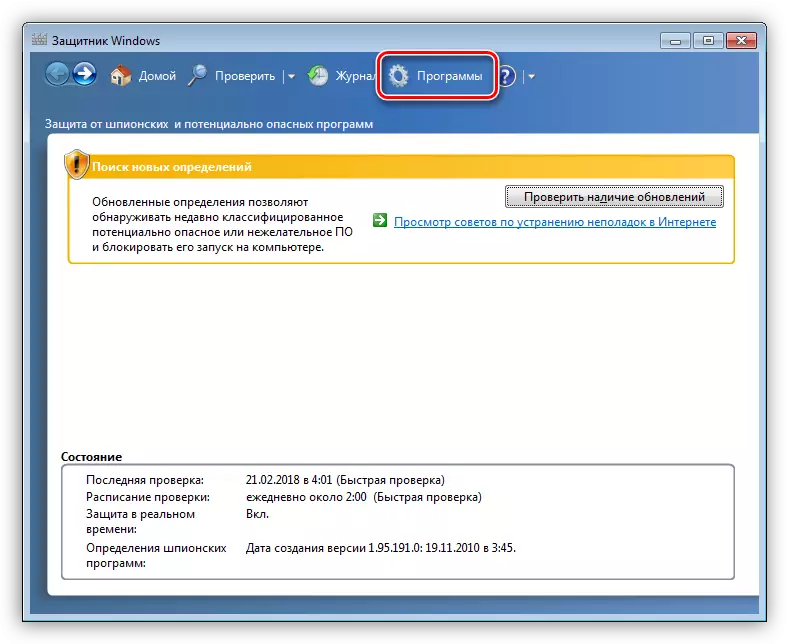
- ਅਸੀਂ ਪੈਰਾਮੀਟਰ ਸੈਕਸ਼ਨ ਤੇ ਜਾਂਦੇ ਹਾਂ.

- ਇੱਥੇ, "ਰੀਅਲ ਟਾਈਮ ਇਨ ਰੀਅਲ ਟਾਈਮ" ਟੈਬ ਤੇ, ਡੈਅ ਨੂੰ ਹਟਾਓ, ਤੁਹਾਨੂੰ ਸੁਰੱਖਿਆ ਦੀ ਵਰਤੋਂ ਕਰਨ ਦੀ ਆਗਿਆ ਦਿਓ, ਅਤੇ "ਸੇਵ" ਤੇ ਕਲਿਕ ਕਰੋ.
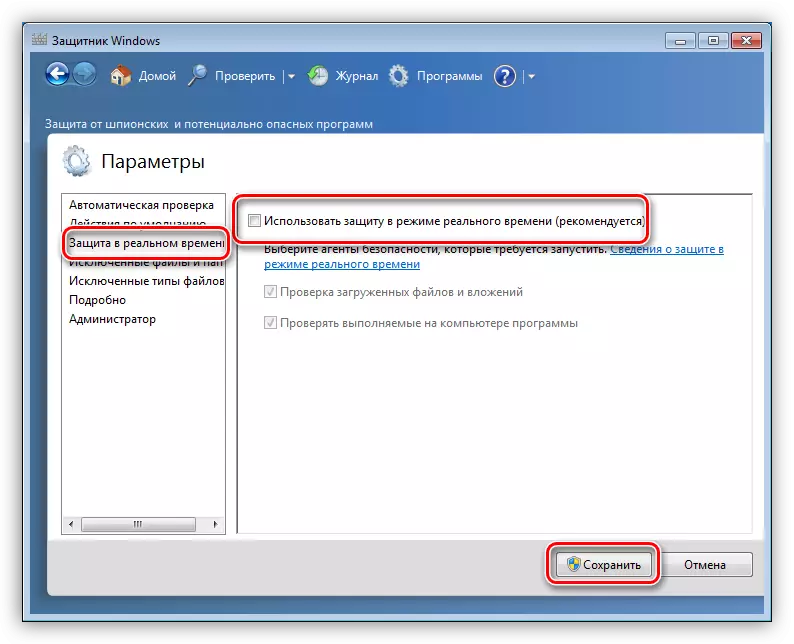
- ਪੂਰੀ ਬੰਦ ਕਰੋ ਜਿਵੇਂ ਕਿ ਜੀ 8 ਵਾਂਗ.
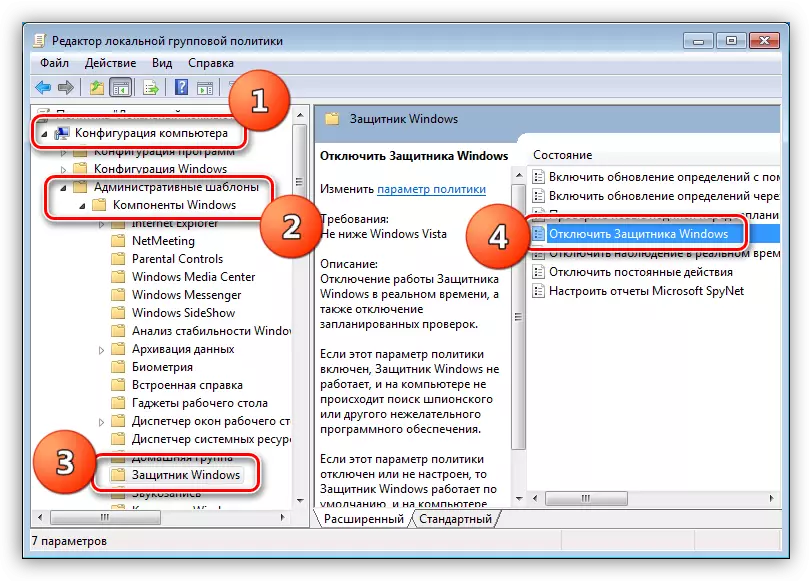
ਤੁਸੀਂ ਪੈਰਾ 4 ਵਿੱਚ ਫਿਲਮਾਂ ਕਰ ਕੇ ਸੁਰੱਖਿਆ ਨੂੰ ਸਮਰੱਥ ਕਰ ਸਕਦੇ ਹੋ, ਇਸ ਜਗ੍ਹਾ 'ਤੇ, ਪਰ ਇਸ ਦੇ ਪੈਰਾਮੀਟਰਾਂ ਨੂੰ ਖੋਲ੍ਹਣਾ ਅਸੰਭਵ ਹੈ. ਅਜਿਹੇ ਮਾਮਲਿਆਂ ਵਿੱਚ, ਅਸੀਂ ਇਸ ਵਿੰਡੋ ਨੂੰ ਚੇਤਾਵਨੀ ਦੇ ਨਾਲ ਵੇਖਾਂਗੇ:

ਸਮੱਸਿਆ ਨੂੰ ਹੱਲ ਕਰੋ ਸਥਾਨਕ ਸਮੂਹ ਨੀਤੀ ਜਾਂ ਸਿਸਟਮ ਰਜਿਸਟਰੀ ਸਥਾਪਤ ਕਰਕੇ ਵੀ ਸਮੱਸਿਆ ਦਾ ਹੱਲ ਕੀਤਾ ਜਾ ਸਕਦਾ ਹੈ. ਕੀਤੀਆਂ ਜਾਂਦੀਆਂ ਕ੍ਰਾਈਵਾਂ ਵਿੰਡੋਜ਼ ਦੇ ਪੂਰੀ ਤਰ੍ਹਾਂ ਇਕੋ ਜਿਹੇ ਹਨ. "ਐਡੀਟਰ" ਵਿਚ ਪਾਲਿਸੀ ਦੇ ਨਾਮ ਵਿਚ ਸਿਰਫ ਇਕ ਮਾਮੂਲੀ ਅੰਤਰ ਹੈ.
ਹੋਰ ਪੜ੍ਹੋ: ਵਿੰਡੋਜ਼ 7 ਡਿਫੈਂਡਰ ਨੂੰ ਕਿਵੇਂ ਸਮਰੱਥ ਜਾਂ ਅਸਮਰੱਥ ਬਣਾਉਣਾ
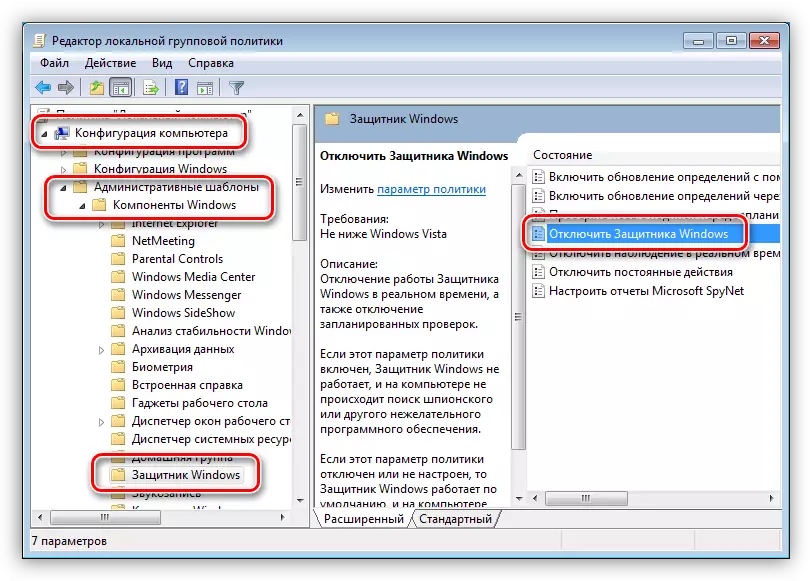
ਵਿੰਡੋਜ਼ ਐਕਸਪੀ.
ਇਸ ਲੇਖ ਨੂੰ ਲਿਖਣ ਵੇਲੇ, ਵਿਨ ਐਕਸਪੀ ਬੰਦ ਹੋ ਗਿਆ ਹੈ, ਓਐਸ ਦੇ ਇਸ ਸੰਸਕਰਣ ਲਈ ਡਿਫੈਂਡਰ ਹੁਣ ਉਪਲਬਧ ਨਹੀਂ ਹੈ, ਕਿਉਂਕਿ ਅਗਲੇ ਅਪਡੇਟ ਦੇ ਨਾਲ "ਪਹੁੰਚ ਗਿਆ. ਇਹ ਸੱਚ ਹੈ ਕਿ ਤੁਸੀਂ ਤੀਜੀ-ਪਾਰਟੀ ਸਾਈਟਾਂ 'ਤੇ ਆਪਣੇ ਡਰ ਨੂੰ "ਵਿੰਡੋਜ਼ ਡਿਫੈਂਡਰ ਐਕਸਪੀ" ਵਿਚ ਪੁੱਛ ਕੇ ਇਸ ਐਪਲੀਕੇਸ਼ਨ ਨੂੰ ਡਾ download ਨਲੋਡ ਕਰ ਸਕਦੇ ਹੋ, ਪਰ ਇਹ ਤੁਹਾਡਾ ਡਰ ਅਤੇ ਜੋਖਮ ਹੈ. ਅਜਿਹੀਆਂ ਡਾ download ਨਲੋਡ ਕੰਪਿ computer ਟਰ ਨੂੰ ਨੁਕਸਾਨ ਪਹੁੰਚਾ ਸਕਦੀਆਂ ਹਨ.
ਜੇ ਟਰੇ ਵਿਚ ਕੋਈ ਆਈਕਨ ਨਹੀਂ ਹੈ, ਤਾਂ ਇਸਦਾ ਮਤਲਬ ਹੈ ਕਿ ਰਖਵਾਲਾ ਅਸਮਰਥਿਤ ਹੁੰਦਾ ਹੈ. ਤੁਸੀਂ ਇਸ ਨੂੰ ਫੋਲਡਰ ਤੋਂ ਐਕਟੀਵੇਟ ਕਰ ਸਕਦੇ ਹੋ ਜਿਸ ਤੋਂ ਇਹ ਸਥਾਪਿਤ ਹੈ, ਐਡਰੈੱਸ ਤੇ
ਸੀ: \ ਪ੍ਰੋਗਰਾਮ ਫਾਈਲਾਂ \ ਵਿੰਡੋਜ਼ ਡਿਫੈਂਡਰ
- "ਮਿਸਸੁਕੀ" ਨਾਮ ਨਾਲ ਇੱਕ ਫਾਈਲ ਚਲਾਓ.
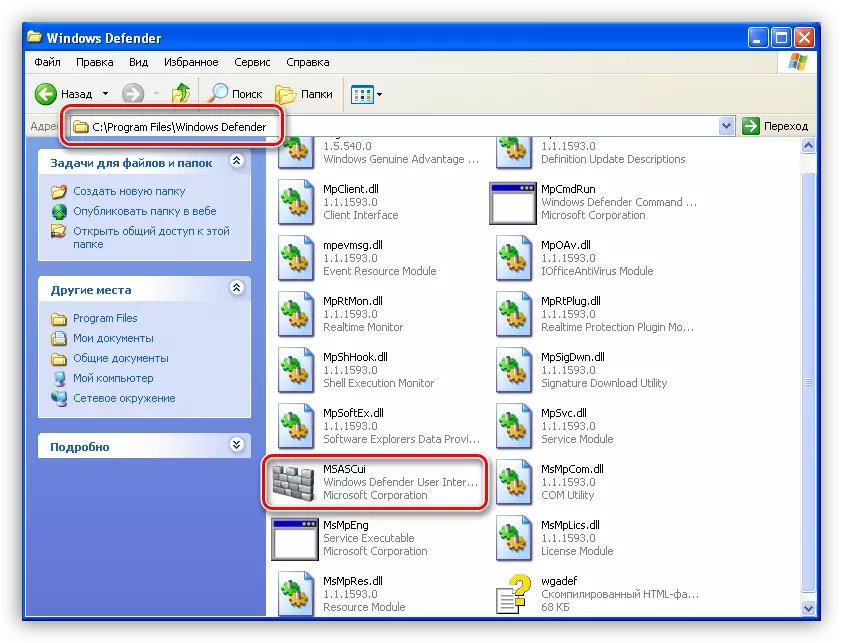
- ਜਾਪਦਾ ਹੈ ਡਾਇਲਾਗ ਬਾਕਸ ਵਿੱਚ, "ਵਾਰੀ ਅਤੇ ਵਿੰਡੋਜ਼ ਡਿਫੈਂਡਰ" ਲਿੰਕ ਤੇ ਕਲਿਕ ਕਰੋ, ਜਿਸ ਤੋਂ ਬਾਅਦ ਐਪਲੀਕੇਸ਼ਨ ਨੂੰ ਸਧਾਰਣ ਮੋਡ ਵਿੱਚ ਲਾਂਚ ਕੀਤਾ ਜਾਏਗਾ.
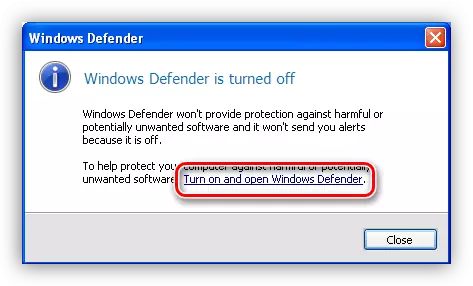
ਸਿੱਟਾ
ਉਪਰੋਕਤ ਲਿਖੀਆਂ ਲਿਖੀਆਂ ਲਿਖੀਆਂ ਗੱਲਾਂ ਤੋਂ, ਅਸੀਂ ਇਹ ਸਿੱਟਾ ਕੱ can ਸਕਦੇ ਹਾਂ ਕਿ ਵਿੰਡੋਜ਼ ਡਿਫੈਂਡਰ ਤੇ ਬਦਲਣਾ ਇੰਨਾ ਮੁਸ਼ਕਲ ਕੰਮ ਨਹੀਂ ਹੈ. ਮੁੱਖ ਗੱਲ ਇਹ ਹੈ ਕਿ ਇਹ ਯਾਦ ਰੱਖਣਾ ਅਸੰਭਵ ਹੈ ਕਿ ਸਿਸਟਮ ਨੂੰ ਵਾਇਰਸਾਂ ਤੋਂ ਬਿਨਾਂ ਕਿਸੇ ਸੁਰੱਖਿਆ ਦੇ ਛੱਡਣਾ ਅਸੰਭਵ ਹੈ. ਇਹ ਡੇਟਾ ਦੇ ਨੁਕਸਾਨ, ਪਾਸਵਰਡ ਅਤੇ ਹੋਰ ਮਹੱਤਵਪੂਰਣ ਜਾਣਕਾਰੀ ਦੇ ਰੂਪ ਵਿੱਚ ਉਦਾਸ ਨਤੀਜਿਆਂ ਦੀ ਅਗਵਾਈ ਕਰ ਸਕਦਾ ਹੈ.
